Utilice el módulo Contactos para ver una lista de todos los usuarios creados a través del sistema Course Merchant.
Cada registro de contacto contiene la información detallada y los registros vinculados del usuario que se creó desde Course Merchant.
Para ir al módulo Contactos, abra el menú Ventas y seleccione Contactos.
Tabla Contactos
El módulo Contactos contiene una tabla paginada que enumera todos los registros de contacto.
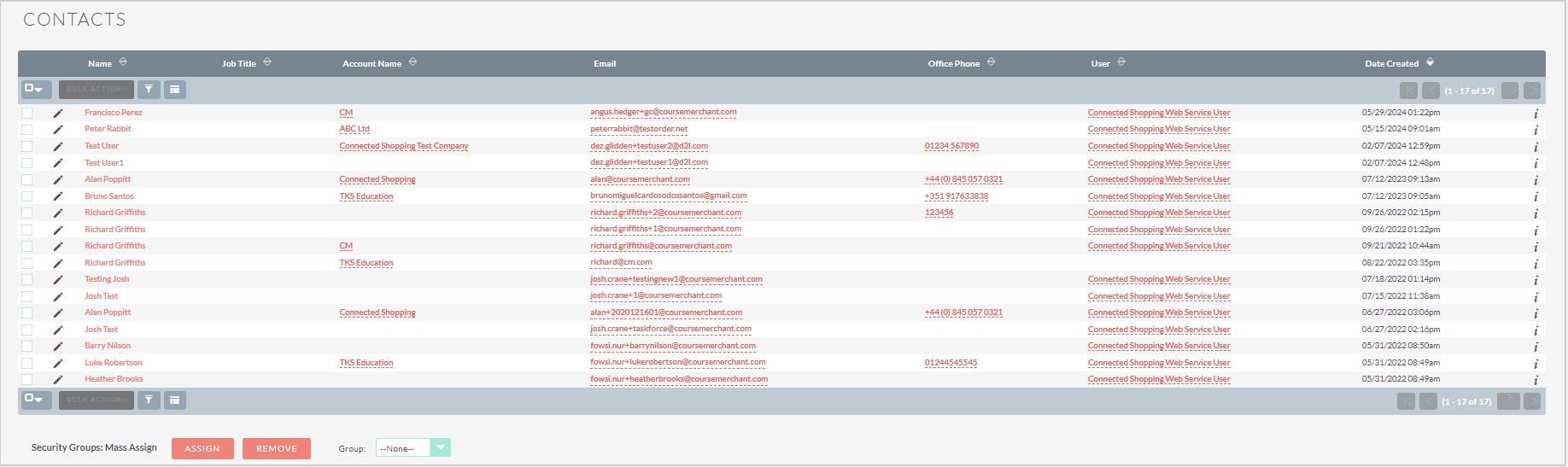
Figura: Vea los registros de contactos en la tabla Contactos.
Las siguientes acciones masivas están disponibles para los registros en la tabla Contactos:
- Correo electrónico: Abre la ventana Redactar correo electrónico. Aunque el sistema de capa de informes ofrece la capacidad de enviar correos electrónicos personalizados, D2L no admite esta funcionalidad.
- Actualización masiva: Actualiza varios registros seleccionados juntos. D2L aconseja no utilizar la función de actualización masiva en estos registros debido a sus conexiones integrales con otros registros. La actualización de estos registros puede dar lugar a inconsistencias y errores en la representación de datos en varios componentes del sistema.
- Combinar: Combina varios registros seleccionados. D2L recomienda no usar la función de combinar en estos registros debido a sus conexiones integrales con otros registros. La combinación de estos registros puede dar lugar a inconsistencias y errores en la representación de datos en varios componentes del sistema.
- Agregar a la lista de destino: Agrega las cuentas seleccionadas a una lista de destino. Las listas de destino no están en uso.
- Agregar contactos a la lista de destino: Agrega los contactos seleccionados a una lista de destino. Las listas de destino no están en uso.
- Imprimir como PDF: Imprime una lista en PDF de todos los registros seleccionados.
- Exportar: Genera una exportación CSV de todos los campos seleccionados.
- Mapa: No está en uso.
- Borrar: Elimina los registros seleccionados.
Para obtener más información sobre cómo interactuar con las tablas de registros, consulte Consejos y trucos.
Registro de contactos
Haga clic en el nombre de un registro en la tabla para ir al registro Contactos, y allí podrá ver toda la información de ese registro y los enlaces a sus registros relacionados.

Figura: Haga clic en el nombre de un registro en la tabla Contactos.
Las siguientes acciones están disponibles para los registros de contacto:
- Editar: Abre el registro en modo de edición.
- Duplicado: D2L recomienda no duplicar estos registros debido a sus conexiones integrales con otros registros. La duplicación de estos registros puede dar lugar a inconsistencias y errores en la representación de datos en varios componentes del sistema.
- Eliminar: D2L recomienda no eliminar estos registros debido a sus conexiones integrales con otros registros. La eliminación de estos registros puede dar lugar a inconsistencias y errores en la representación de datos en varios componentes del sistema.
- Buscar duplicados: Busca cualquier registro duplicado de este tipo.
- Administrar suscripciones: No está en uso.
- Imprimir como PDF: Crea un documento PDF con los detalles de este registro.
- Imprimir transcripción de PDF: No está en uso.
- Transcripción de PDF por correo electrónico: No está en uso.
- Ver registro de cambios: Abre el registro de cambios del registro.
Para editar un campo de datos individual, haga doble clic en el ícono de lápiz (✏) dentro del campo, realice sus cambios y, a continuación, haga clic en la marca de verificación (✔) para guardar los cambios.
Para moverse entre registros, utilice los botones Anterior y Siguiente en la esquina superior derecha.
Campos de datos de contacto
Los siguientes campos de datos se encuentran en la parte superior del registro en la pestaña Descripción general:
- Nombre: Nombre del usuario.
- Apellido: Apellido del usuario.
- Teléfono de la oficina: Número de teléfono del usuario.
- Celular: No está en uso.
- Cargo: Se completa desde un campo opcional de creación de la cuenta de Course Merchant.
- Departamento: Se completa desde un campo opcional de creación de la cuenta de Course Merchant.
- Nombre de cuenta: Nombre de la cuenta vinculada (empresa o institución).
- Fax: No está en uso.
- Dirección de correo electrónico: La dirección de correo electrónico del usuario.
- Dirección principal: Dirección física del usuario.
- Otra dirección: No está en uso.
- Descripción: Descripción de cómo se creó este registro.
Los siguientes campos de datos se encuentran en el subpanel Información del curso en la pestaña Descripción general:
- Nombre de usuario de Course Merchant: Nombre de usuario creado en Course Merchant.
- Opción de exclusión de correo electrónico de factura: No está en uso.
- Fecha de opción de correo electrónico de factura: No está en uso.
- ID de Course Merchant: ID de usuario de Course Merchant.
- Sistema de origen: La tienda de Course Merchant desde la que se originó el registro. La capa de informes se puede conectar a varias tiendas.
- ID de usuario del referente del formulario: No está en uso.
- Origen del referente del formulario: No está en uso.
Los siguientes campos de datos se encuentran en el subpanel Consentimiento en la pestaña Descripción general:
- Fundamento legal: No está en uso.
- Origen de fundamento legal: No está en uso.
- Revisión de la fecha de fundamento legal: No está en uso.
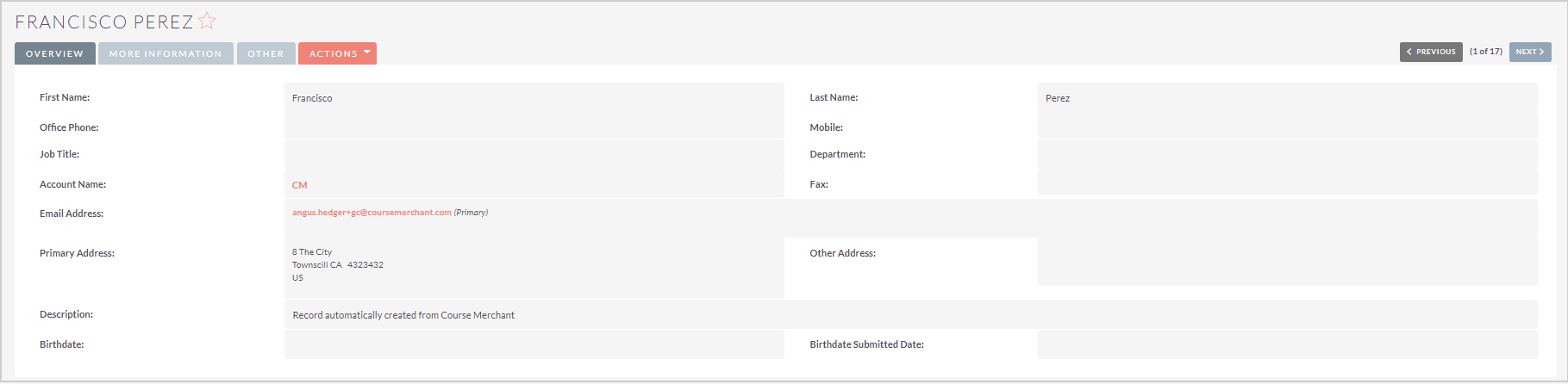
Figura: Haga clic en un nombre para ver la información de registro de un contacto.
Los siguientes campos de datos se encuentran en la pestaña Más información:
- Fuente de clientes potenciales: Origen de la información de contacto. Siempre Course Merchant.
- Asignado a: Siempre el usuario de integración de Course Merchant.
- Informa a: No está en uso.
- Campaña: No está en uso.
Los siguientes campos de datos se encuentran en la pestaña Otros:
- Fecha de creación: Fecha en que se creó el registro.
- Fecha de modificación: Fecha en que se modificó por última vez el registro.
Registros relacionados
Todos los registros relacionados se enumeran en subpaneles en la parte inferior de la página de registro. Las columnas muestran una descripción general rápida de los datos de los registros relacionados.
Para interactuar con los registros relacionados, realice cualquiera de las siguientes acciones:
- Haga clic en el - en la parte superior derecha de cualquier subpanel para contraerla. Haga clic en el + en la parte superior derecha de cualquier subpanel contraído para expandirlo.
- Arrastre y suelte los subpaneles para los registros relacionados para volver a ordenarlos.
- Abra el menú desplegable Crear y haga clic en Seleccionar para vincular un nuevo registro relacionado.
- Haga clic en el nombre de un registro relacionado para ir hasta el registro completo.